很长的文本文件需要去除空行,可以在editplus中使用正则表达式来删除空行,找了几个删除空行的正则表达式,填到EditPlus里居然都不能用...
而且大多数的正则表达式都用到了"r",也就是回车符。
以下这个正则表达式,经测试可用,可以删除空行:
^[ t]*n
解释:
1、^表示一行的开头。空行嘛,肯定在一行的开头就是空的...
2、[ t],"t"前面还有一个空格。[]表示范围中的字符,里面写入空格和制表符(tab),因为空行可能是由空格和制表符构成。
3、*表示0次或任意次。也就是说这个空行可以没有空格或制表符,也可以有任意个前面[]里的字符。
4、n就是换行符了。
这样在EditPlus里选择替换,然后勾选正则表达式,输入正则表达式,全部替换即可。
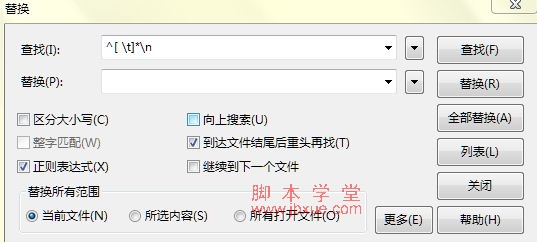
注意:不过EditPlus有个小bug,有时候不能一次替换完全,要多按几次"全部替换"才行...
以下是网友提供的方法:
EditPlus删除空行
①、选择“查找”菜单的“替换”命令,弹出文本替换对话框。选中“正则表达式”复选框,表明我们要在查找、替换中使用正则表达式。然后,选中“替换范围”中的“当前文件”,表明对当前文件操作。
②、单击“查找内容”组合框右侧的按钮,出现下拉菜单。(www.jb200.com)
③、下面的操作添加正则表达式,该表达式代表待查找的空行。(技巧提示:空行仅包括空格符、制表符、回车符,且必须以这三个符号之一作为一行的开头,并且以回车符结尾,查找空行的关键是构造代表空行的正则表达式)。
直接在"查找"中输入正则表达式“^[ t]*n”,注意t前有空格符。
(1)选择“从行首开始匹配”,“查找内容”组合框中出现字符“^”,表示待查找字符串必须出现在文本中一行的行首。
(2)选择“字符在范围中”,那么在“^”后会增加一对括号“[]”,当前插入点在括号中。括号在正则表达式中表示,文本中的字符匹配括号中任意一个字符即符合查找条件。
(3)按一下空格键,添加空格符。空格符是空行的一个组成成分。
(4)选择“制表符”,添加代表制表符的“t”。
(5)移动光标,将当前插入点移到“]”之后,然后选择“匹配 0 次或更多”,该操作会添加星号字符“*”。星号表示,其前面的括号“[]”内的空格符或制表符,在一行中出现0个或多个。
(6)选择“换行符”,插入“n”,表示回车符。
④、“替换为”组合框保持空,表示删除查找到的内容。单击“替换”按钮逐个行删除空行,或单击“全部替换”按钮删除全部空行(注意:EditPlus有时存在“全部替换”不能一次性完全删除空行的问题,可能是程序BUG,需要多按几次按钮)
注,editplus删除空行
editplus去除空行的正则表达式(测试可用):
^[/t]*/n